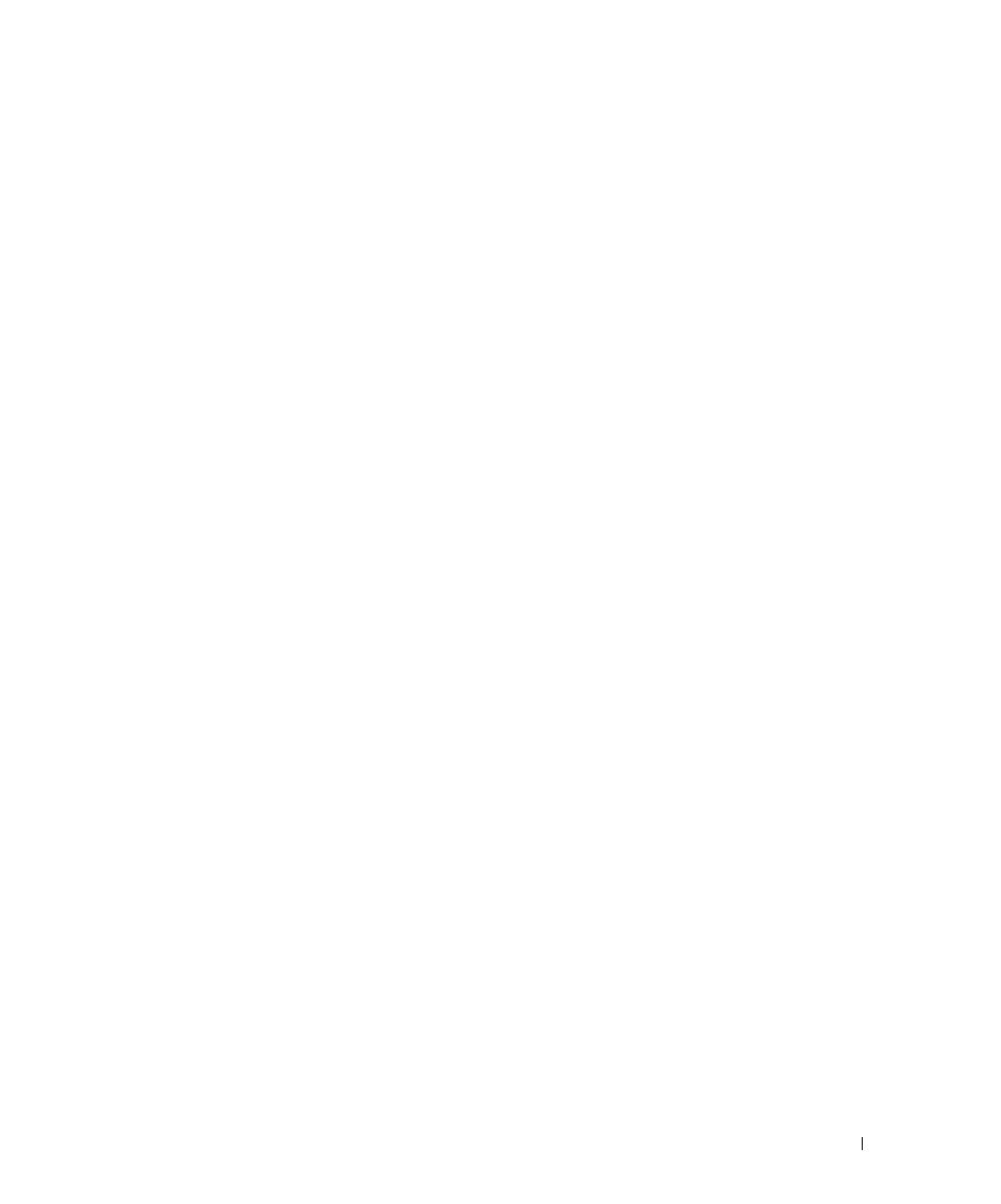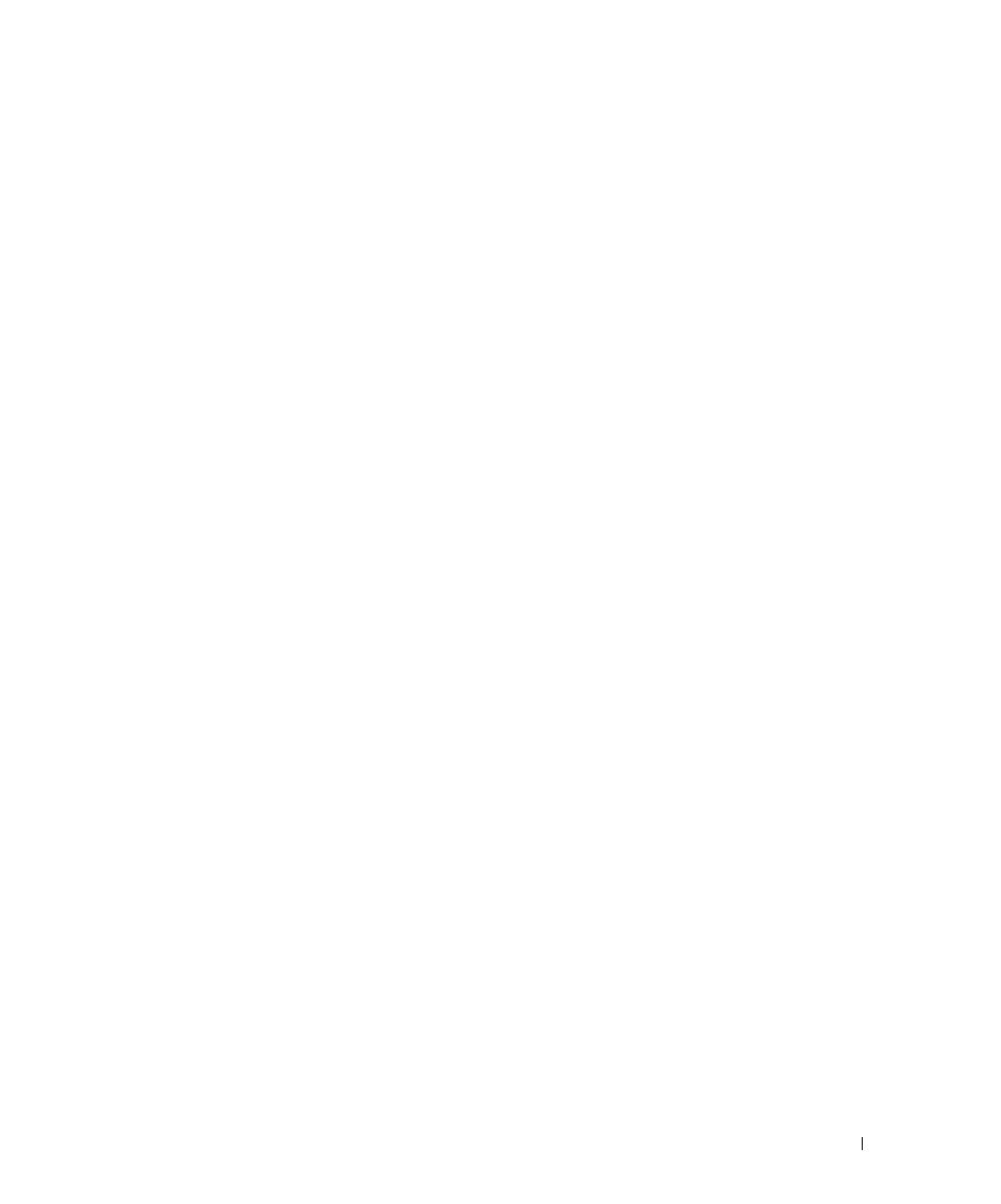
Obsah 7
Skenování více stran nebo obrázků . . . . . . . . . . . . . . . 46
Úprava skenovaného textu pomocí funkce
Optické rozpoznávání písma (OCR)
. . . . . . . . . . . . . . . 47
Úprava naskenovaných obrázků . . . . . . . . . . . . . . . . . 48
Uložení obrázku do počítače
. . . . . . . . . . . . . . . . . . . 48
Odeslání naskenovaného obrázku nebo
dokumentu elektronickou poštou
. . . . . . . . . . . . . . . . 49
Zvětšování a zmenšování obrázků a dokumentů . . . . . . . . 50
5 Faxování
Instalace tiskárny s vybavením . . . . . . . . . . . . . . . . . 51
Připojení přímo k telefonní zásuvce
. . . . . . . . . . . . . . 52
Připojení k telefonu . . . . . . . . . . . . . . . . . . . . . . 52
Připojení k záznamníku . . . . . . . . . . . . . . . . . . . . 53
Připojení k modemu počítače
. . . . . . . . . . . . . . . . . 54
Lze použít linku DSL? . . . . . . . . . . . . . . . . . . . . . 54
Faxování pomocí panelu ovládání tiskárny . . . . . . . . . . . 55
Odeslání faxu
. . . . . . . . . . . . . . . . . . . . . . . . . 55
Rozesílání faxu . . . . . . . . . . . . . . . . . . . . . . . . 56
Automatický příjem faxu . . . . . . . . . . . . . . . . . . . . 57
Ruční příjem faxu
. . . . . . . . . . . . . . . . . . . . . . . 58
Příjem faxu se záznamníkem připojeným k tiskárně . . . . . 58
Odeslání faxu z počítače . . . . . . . . . . . . . . . . . . . . . 59
Připojení kabelů
. . . . . . . . . . . . . . . . . . . . . . . . 59
Lze použít linku DSL? . . . . . . . . . . . . . . . . . . . . . 59
Faxování přes modem tiskárny
. . . . . . . . . . . . . . . . 60
Karty nástroje Nastavení tiskárny
. . . . . . . . . . . . . . . 61
Faxování přes modem počítače
. . . . . . . . . . . . . . . . 62